6 (1660)
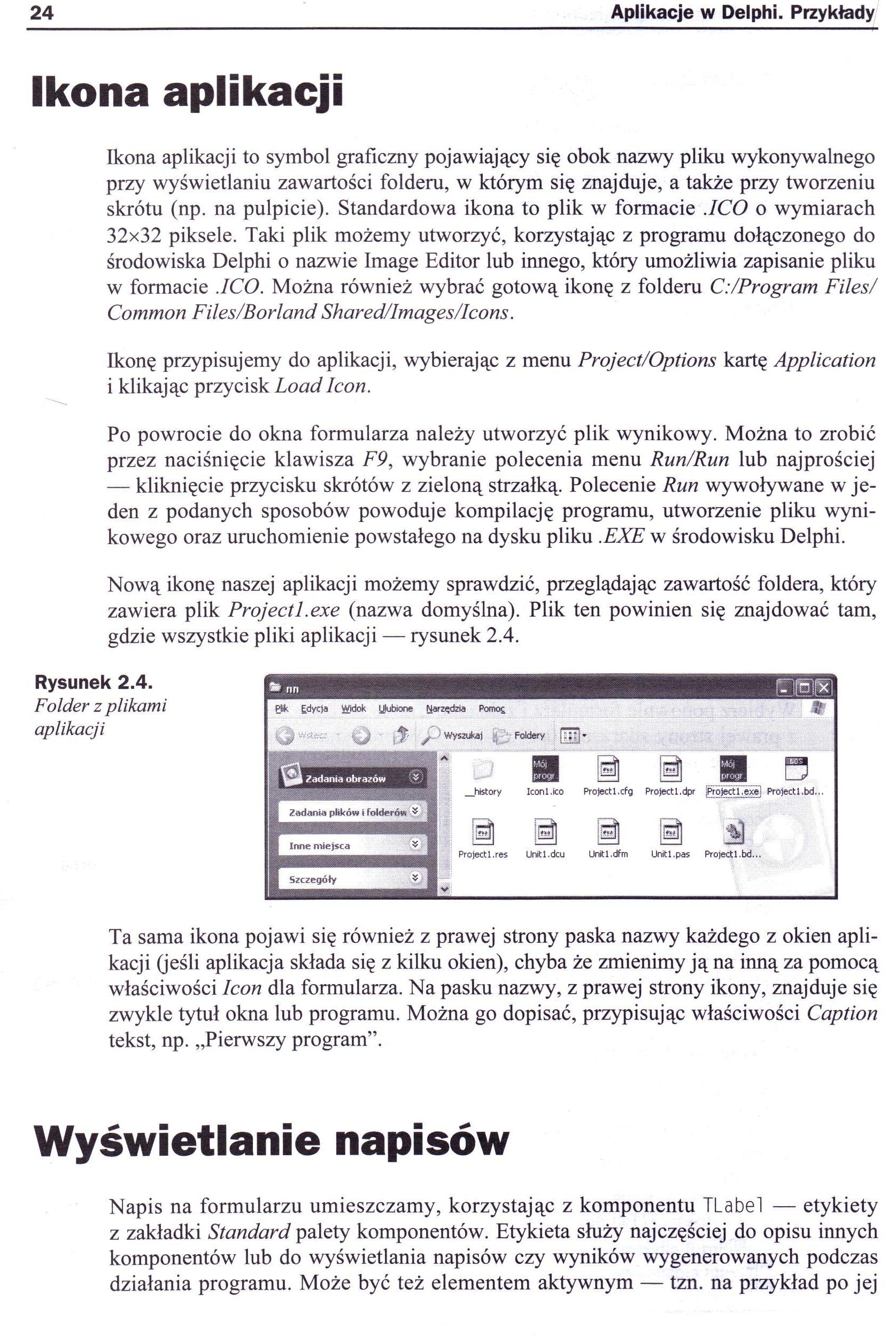
24 Aplikacje w Delphi. Przykłady
Ikona aplikacji
Ikona aplikacji to symbol graficzny pojawiający się obok nazwy pliku wykonywalnego przy wyświetlaniu zawartości folderu, w którym się znajduje, a także przy tworzeniu skrótu (np. na pulpicie). Standardowa ikona to plik w formacie .ICO o wymiarach 32x32 piksele. Taki plik możemy utworzyć, korzystając z programu dołączonego do środowiska Delphi o nazwie Image Editor lub innego, który umożliwia zapisanie pliku w formacie .ICO. Można również wybrać gotową ikonę z folderu C:/Program Files/ Common Files/Borland Shared/Images/Icons.
Ikonę przypisujemy do aplikacji, wybierając z menu Project/Options kartę Application i klikając przycisk Loadlcon.
Po powrocie do okna formularza należy utworzyć plik wynikowy. Można to zrobić przez naciśnięcie klawisza F9, wybranie polecenia menu Run/Run lub najprościej — kliknięcie przycisku skrótów z zieloną strzałką. Polecenie Run wywoływane w jeden z podanych sposobów powoduje kompilację programu, utworzenie pliku wynikowego oraz uruchomienie powstałego na dysku pliku ,EXE w środowisku Delphi.
Nową ikonę naszej aplikacji możemy sprawdzić, przeglądając zawartość foldera, który zawiera plik Projectl.exe (nazwa domyślna). Plik ten powinien się znajdować tam, gdzie wszystkie pliki aplikacji — rysunek 2.4.
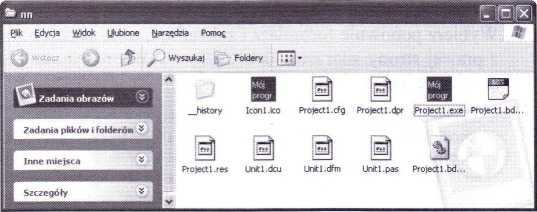
Rysunek 2.4.
Folder z plikami aplikacji
Ta sama ikona pojawi się również z prawej strony paska nazwy każdego z okien aplikacji (jeśli aplikacja składa się z kilku okien), chyba że zmienimy ją na inną za pomocą właściwości Icon dla formularza. Na pasku nazwy, z prawej strony ikony, znajduje się zwykle tytuł okna lub programu. Można go dopisać, przypisując właściwości Caption tekst, np. „Pierwszy program”.
Wyświetlanie napisów
Napis na formularzu umieszczamy, korzystając z komponentu TLabel — etykiety z zakładki Standard palety komponentów. Etykieta służy najczęściej do opisu innych komponentów lub do wyświetlania napisów czy wyników wygenerowanych podczas działania programu. Może być też elementem aktywnym — tzn. na przykład po jej
Wyszukiwarka
Podobne podstrony:
6 (1597) 92 Aplikacje w Delphi. Przykłady //po kliknięciu elementu listy jego wartość zwiększa się o
Zadanie 24 (1 pkt.) Opisz proces powstawania torfowiska. Zadanie 25 (1 pkt.) Masowe pojawienie się w
Przykład 0.5.7 (Czas do równowagi) Nieskończona wartość oczekiwana pojawia się w sposób bardzo natur
24 (742) 72 Aplikacje w Delphi. Przykłady Stringgridl.Cells[i.l]:=Floattostr(a): //wpisanie liczby d
6 (1585) 126 Aplikacje w Delphi. Przykłady Cel 1s[0.0]:= Lp.’: Cells[1.0]:= Danel ; Cel 1s[2.0]: =
6 (1586) 136 Aplikacje w Delphi. PrzykładyPrzykład 13.5. Wyświetl na formularzu trzy różne prostokąt
6 (1595) 114 Aplikacje w Delphi. Przykłady Program można napisać korzystając tylko z jednej procedur
6 (1596) 104 Aplikacje w Delphi. PrzykładyRozwiązanie Treść procedury obsługi przycisku wykonującego
6 (1642) 86 Aplikacje w Delphi. Przykłady Treść tej procedury można również wpisać w procedurze obsł
6 (1643) 78 Aplikacje w Delphi. Przykład] procedurę TForml.Button3Click(Sender: TObject); begin ił
6 (1645) 54 Aplikacje w Delphi. Przykłady Tabela 4.5. Inne funkcje związane z da
6 (1655) 42 Aplikacje w Delphi. PrzykładyPrzykład 3.5. Umieść na formularzu dwa komponenty typu TMai
6 (1661) 14 Aplikacje w Delphi. Przykłady Często stosuje się nazwę komponent dla składników umieszcz
2 (2409) 128 Aplikacje w Delphi. Przykłady 128 Aplikacje w Delphi. Przykłady Rysunek 12.1. Zegar cyf
2 (2410) 122 Aplikacje w Delphi. Przykłady Charakterystyczne zdarzenia komponentu TTabControl: OnCha
2 (2411) 132 Aplikacje w Delphi. Przykłady 132 Aplikacje w Delphi. Przykłady Widtti ClientWfdth+1 Ry
2 (2412) 118 Aplikacje w Delphi. PrzykładyPrzykład 10.1. Korzystając z komponentu TDateTimePicker us
2 (2421) 110 Aplikacje w Delphi. Przykłady W zakładce Standard dostępna jest także grupa przycisków
2 (2422) 100 Aplikacje w Delphi. Przykłady Tabela 8.2. Operacje na tekście z wykorzystaniem
więcej podobnych podstron